Jeg har ved et uheld slettet et nøgledokument fra papirkurven på min Mac, og jeg skulle angive det i næste uge !! Er der nogen, der har nogen idé om, hvordan man gendanner en slettet fil (som jeg har slettet fra papirkurven?)
Hvordan gendanner jeg en slettet sticky note på en Apple macOS [iMac G5, Mac OS X (10.5.4)]?
Nogle gange kan dine noter forsvinde, når du har opdateret din Mac til den seneste version af Mac OS 10.4. Eller du har ved et uheld slettet en nøglenote på din MacBook Pro. Der er lejligheder, hvor du ikke kan finde dem fra skraldespanden. Det er lige meget. Hvis du er stødt på de samme problemer, kan du læse denne passage. Fordi vi vil levere 4 omfattende løsninger til dig for at løse disse problemer. Vi giver dig også den bedste software til at hjælpe dig med nemt at håndtere disse problemer.
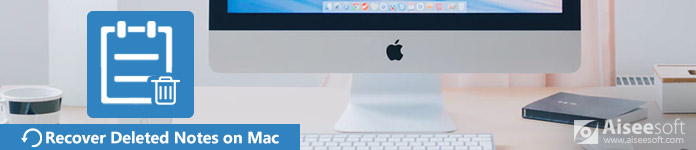
Gendan slettede noter på Mac
Det er lige meget, hvis du ved et uheld slettede vigtige noter på Mac. Her vil vi først give dig en hurtig metode til at få de forsvundne noter tilbage. Måske vil et gendannelsesprogram fra tredjepart hjælpe dig meget. Det burde være den mest bekvemme og hurtige måde at håndtere de tabte dataproblemer på.
Der er mange gendannelsesprogrammer, der kan hjælpe dig med at gendanne forsvindne noter på din Mac. Her anbefaler vi oprigtigt dig den mest brugte Aiseesoft Mac Data Recovery. Det er den kraftfulde og sikre software. Med denne datagendannelsessoftware vil du aldrig bekymre dig om, at dine noter går tabt. Uanset hvilke situationer du er fanget i, vil det hjælpe dig med at få de slettede, formaterede eller mistede data tilbage let.

Trin 1Start Mac Data Recovery
Gratis download, installer og start Mac Data Recovery på din Mac. Vælg "Mac Data Recovery"-funktionen og klik på "Start".

Hvis du bruger Mac OS 10.11 (Mac OS X El Capitan) og en højere version, skal du gøre det deaktiver beskyttelse af systemintegritet. Derefter kan du bruge dette program normalt.
Trin 2Scan Mac-filer
Marker de filer, du vil gendanne, og klik på "Scan". Udover notedokument kan du også gendanne andre slettede filer som billede, lyd, video, e-mail og andre.

Trin 3Gendan noter fra Mac
Når scanningen er fuldført, vil du se alle filerne i venstre rude. Vælg det notedokument, du har slettet, og klik på "Gendan". Det hjælper dig med hurtigt at gendanne noterne på din Mac.
Generelt kan filerne lagrede og lagrede data indeholde de slettede noter. Så bør du finde og vælge disse filer, der skal gendannes.
Hvis du stadig ikke kan finde det notedokument, du vil gendanne, kan du klikke på "Deep Scan" for at scanne din Mac fuldstændigt.

Mere end et genoprettelsesprogram kan Mac Data Recovery også hente dine vigtige filer som billede, lyd, video, e-mail og mere. Du kan nemt gendanne den fil, du ved et uheld har slettet eller mistet.
Hvis dine noter bliver slettet inden for 30 dage, kan du stadig finde dem på din Mac. Faktisk kan du nemt kontrollere de slettede noter.
Først skal du klikke på Finder og åbne Noter. Derefter kan du gå til den nyligt slettede mappe for at kontrollere noterne direkte. Du kan også trække den slettede note fra nyligt slettet mappe til en anden mappe.
Hvis du ved et uheld har slettet noterne og vil have dem tilbage lige nu, kan du bare klikke på "Rediger" fra menulinjen og vælge "Fortryd papirkurv".
Hvis du vil eksportere de slettede noter, kan du klikke på "Filer" fra menulinjen og vælge "Eksporter som PDF". Derefter vil din slettede note blive gemt som PDF-fil.
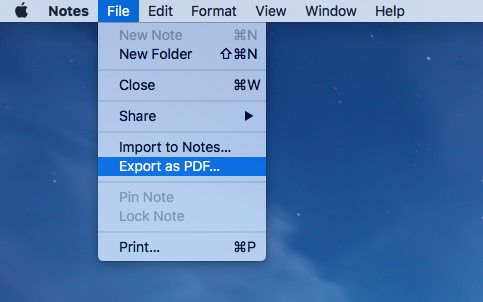
Denne metode er begrænset, fordi den kun kan udføres inden for 30 dage, siden du har slettet noterne. Hvis du vil gendanne noter direkte på din Mac, kan du vælge den første metode til hurtigt at gendanne den slettede note uden tidsbegrænsning.
Hvis du tidligere har brugt iCloud til at synkronisere dine iOS-enheder eller Mac-computere, kan du bruge iCloud til at gendanne de forsvundne data på Mac. iCloud giver dig mulighed for straks og permanent at fjerne de slettede noter inden for de sidste 30 dage. Her er enkle trin, du skal følge.
Trin 1Klik på Apple-ikonet på menulinjen, og vælg derefter "Systemindstillinger". Find "iCloud" og åbn den.
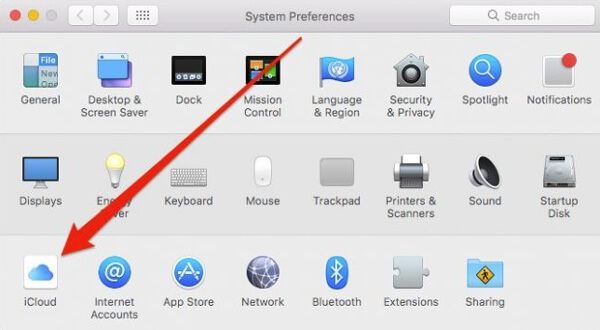
Trin 2Log på iCloud med dit Apple-id og din adgangskode. Klik derefter på "Næste".

Trin 3Vælg Noter, du vil gendanne, og gem dem på din computer.
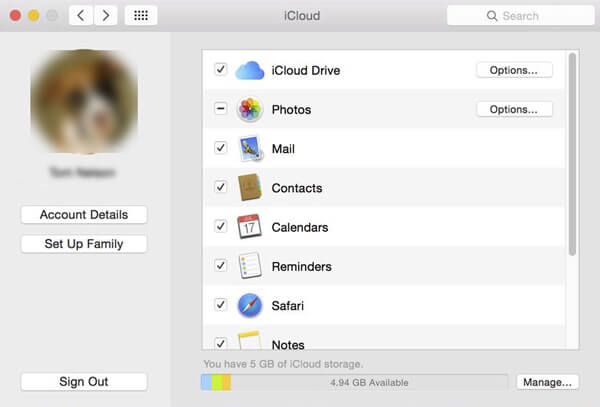
Med de tre enkle trin kan du nemt få dine forsvundne noter tilbage fra iCloud på din Mac. Men du skal vide, at hvis du ikke har sikkerhedskopieret dine noter til iCloud, kan du ikke få de slettede noter tilbage.
Du kan også hente dine noter tilbage fra den indbyggede Time Machine. Generelt kan Time Machine automatisk sikkerhedskopiere filer såsom noter, musik, apps, e-mail, dokumenter osv. Så hvis du har en sikkerhedskopi, kan du gendanne dine mistede noter.
For at undgå at overskrive filer skal du åbne Notes og vælge Mine noter. Klik derefter på "Filer" fra menulinjen og vælg "Eksporter som PDF".
Klik på Finder-ikonet, og klik derefter på Gå > Gå til mappe. Klik på "Go". Naviger til notemappen med stien: /Library/Containers/com.apple.Notes/Data/Library/Notes/.
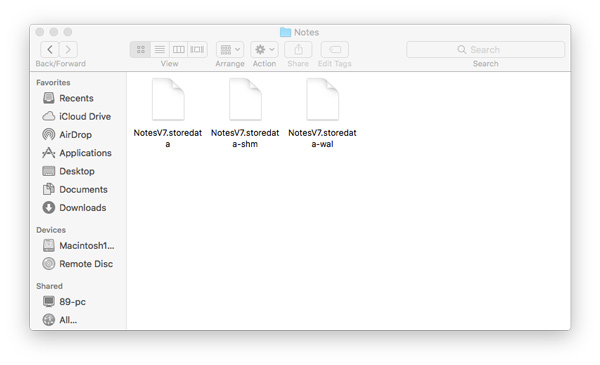
De lagrede og lagrede data kan indeholde de slettede noter. Du kan kopiere filerne til skrivebordet.
Skift derefter filtypenavnet til .html. Åbn filerne i TextEdit.
Tryk på Cmd + F for at søge i noteindholdet og kopiere teksten til et andet sted.
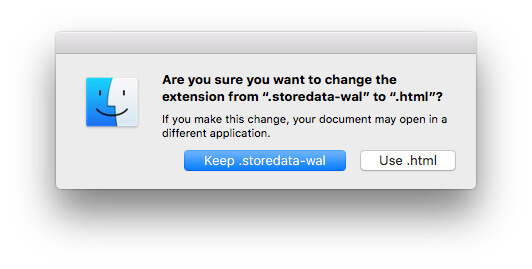
Før du åbner Time Machine, skal du først afslutte Notes og slukke for iCloud-synkronisering til Noterne.
Trin 1Find Time Machine i menulinjen. Eller du kan klikke på Apple-ikonet> Systemindstilling og åbne Time Machine.

Trin 2Rul tidslinjen, og find de slettede noter, du vil gendanne før sletning.

Trin 3Klik på "Noter" og vælg de noter, du vil gendanne. Klik på "Gendan" for at få dem tilbage.
Trin 4Sluk for Time-maskine, og åbn Noter på din Mac. Du kan se noterne komme tilbage.
Hvis du ikke har sikkerhedskopieret de tidligere noter med Time Machine, kan du ikke gendanne slettede noter. Så du har muligvis brug for tredjepartssoftwaren Mac Data Recovery for at få hjælp.
Konklusion
Denne artikel talte hovedsageligt om fire måder at gendanne de manglende noter på din Mac og MacBook. Uanset om du vælger at gendanne de slettede noter med det indbyggede program eller tredjepartssoftware, kan du få de perfekte svar. Efter at have læst denne passage, bør den anbefalede gendannelse af tilbage data være dit første valg at gendanne slettede noter på Mac uden nogen begrænsning. Med de trinvise procedurer kan du gå direkte for at få dine vigtige manglende noter tilbage på din computer. Vi håber inderligt, at dine problemer endelig kan løses.